Vea cómo se desempeña el contenido de los cursos digitales de su institución educativa por período y por curso. En esta tabla, se muestran todos los cursos de la institución con problemas de accesibilidad.
No se incluyen los cursos eliminados.
De cada curso verá el ID y el nombre, la cantidad de estudiantes inscritos que se ven afectados por los problemas del curso, la cantidad de elementos del curso que presentan problemas y la puntuación de accesibilidad del curso.
Puede buscar un curso específico o seleccionar el menú del período para ver el desempeño de un curso en otro período.
Exporte el informe de los cursos o seleccione un curso para ver más detalles.
Las plantillas de cursos de Brightspace de D2L incluyen informes del curso. Las plantillas de cursos no se corresponden con un período. Use la opción Otros cursos para filtrar la búsqueda.
Informe de un curso individual
En el informe de un curso individual, puede ver la cantidad de alumnos inscritos en ese curso, el contenido que se creó en total, la puntuación de accesibilidad total y los problemas de accesibilidad del curso.
Seleccione Exportar curso para descargar el informe del curso individual. Seleccione un elemento para verlo. Seleccione Ir al curso para visitar la página de inicio del curso y usar los comentarios para el instructor de Ally a fin de mejorar la accesibilidad del elemento.
Más información sobre cómo pueden mejorar los profesores la accesibilidad de los archivos
Contenido creado en total
En el informe de Contenido creado en total, el color representa diferentes tipos de contenido. Señale un tipo de contenido para ver la cantidad total creada y la calificación de accesibilidad de ese tipo.
Los usuarios de lectores de pantalla pueden presionar la tecla de tabulación para desplazarse por la tabla de contenido creado en total oculta.
Calificación general de accesibilidad
Vea una comparación de la puntuación general de accesibilidad antes y después de implementar mejoras en los elementos del curso.
Cuanto más alta sea la calificación, mejor será el desempeño del contenido. Recorra el contenido del informe para ver la puntuación promedio para los archivos, el contenido WYISYG y la puntuación general para la combinación de ambos.
Problemas de accesibilidad
Vea una lista de los problemas de accesibilidad que se encontraron en el curso. Los problemas se enumeran en orden de prioridad, de graves a menores. Los que aparecen arriba de todo en la lista deben solucionarse primero. Ally tiene en cuenta la cantidad de alumnos afectados, con qué frecuencia se produce el problema y la puntuación de accesibilidad para determinar la prioridad. Seleccione Grave, Importante o Menor para ordenar los problemas por gravedad.
- Problema grave: Estos problemas representan el mayor riesgo para la accesibilidad y requieren la mayor atención.
- Problema importante: Estos problemas afectan la accesibilidad y, si bien no son graves, requieren atención.
- Problema menor: Estos problemas deben tenerse en cuenta para obtener una mejor puntuación de accesibilidad.
Puede obtener la información básica de cada problema con un vistazo.
- Tipo de contenido
- Problema de accesibilidad
- Gravedad
- Cantidad total de contenido que tiene el problema
Seleccione un problema para ver una descripción completa y los elementos que afecta. Vea la cantidad total de alumnos inscritos en el curso y una lista de elementos que presentan el problema de accesibilidad.
Seleccione Volver al curso para volver al informe del curso. Seleccione un elemento para verlo. Seleccione Ir al curso para visitar la página de inicio del curso y usar los comentarios para el instructor de Ally a fin de mejorar la accesibilidad del elemento.
Más información sobre cómo pueden mejorar los profesores la accesibilidad de los archivos
Mejorar la accesibilidad de un elemento
Diríjase al informe institucional en su LMS. Busque un elemento de contenido específico en un curso con un problema de accesibilidad en la tabla de Problemas de accesibilidad. Seleccione el indicador de calificación de la accesibilidad del elemento de contenido para abrir el panel de comentarios.
Esta función está deshabilitada de forma predeterminada.Para activarla, envíe una solicitud a Behind the Blackboard. Esta función solo está disponible cuando se accede al informe institucional desde LMS y no cuando se utiliza la URL de acceso directo.
Más información sobre la calificación y la mejora de la accesibilidad de elementos

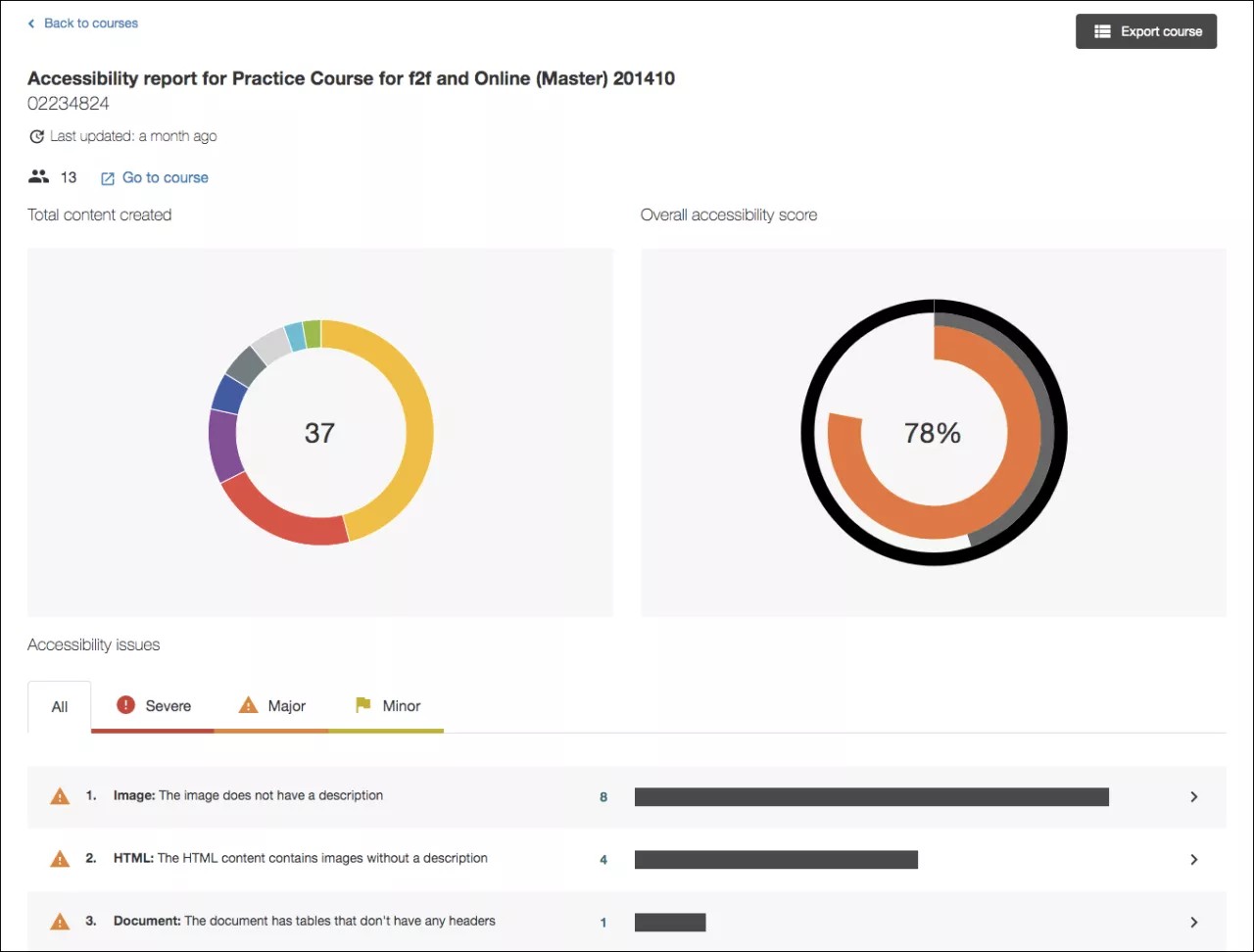



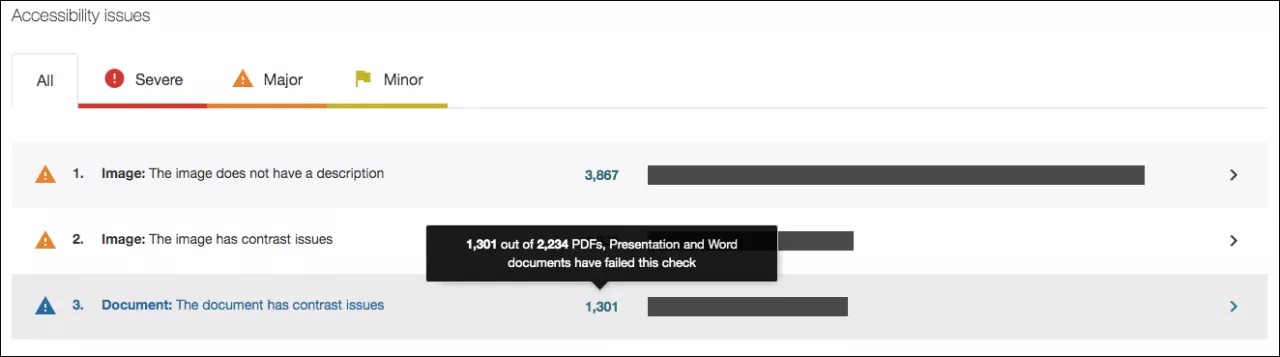
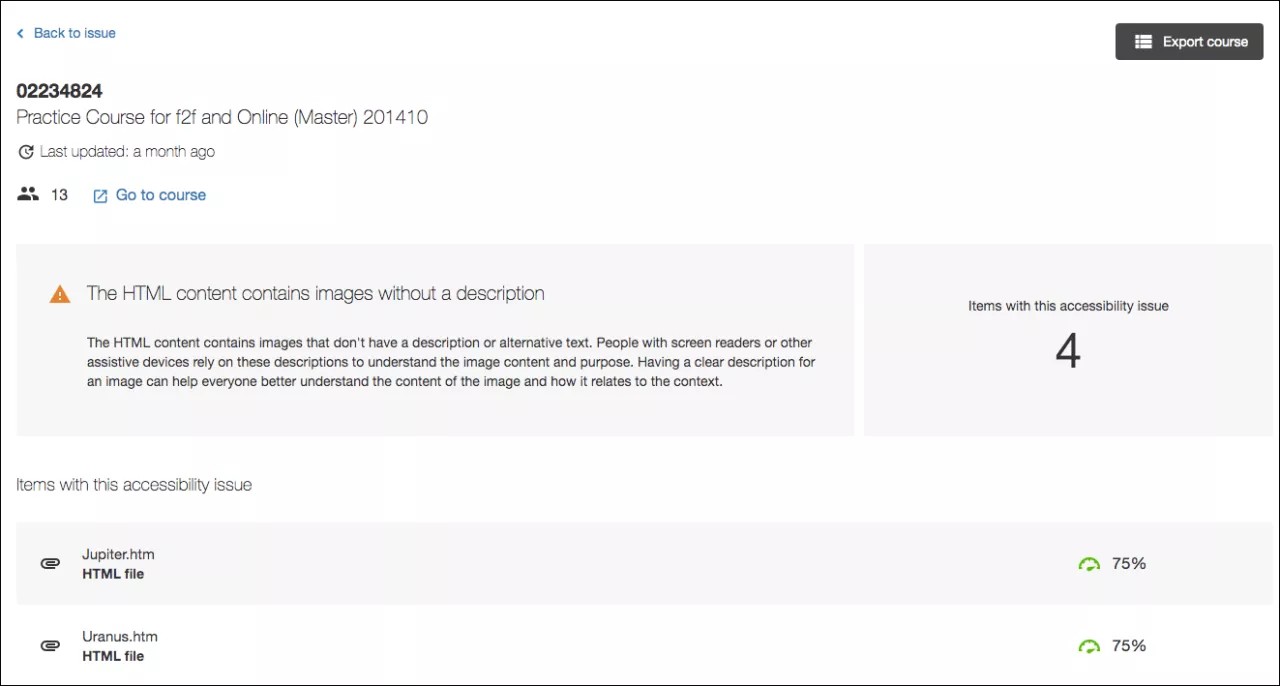

 Únase al grupo de usuarios de Ally
Únase al grupo de usuarios de Ally